数控铣床的基本操作页
数控铣床面板操作方法

数控铣床面板操作方法
数控铣床面板操作方法一般有以下几个步骤:
1. 开机:按下面板上的电源按钮,等待电源指示灯亮起,表示机器已开机。
2. 设置工作坐标:使用面板上的坐标设置功能,将工作台和刀具校准到所需的初始位置。
根据具体机器型号,可能需要选择坐标系、输入坐标数值等。
3. 设定切削参数:根据工件材料和加工要求,设置合适的切削速度、进给速度、切削深度等参数。
这些参数会影响切削的效果和工件的加工质量。
4. 载入切削程序:将事先编写好的切削程序通过USB、以太网等方式导入数控铣床的控制器中。
在面板上选择对应的程序文件,并进行加载。
5. 运行切削程序:通过面板上的运行按钮或启动按钮,启动切削程序的执行。
机器将按照程序中的指令进行加工操作,实现对工件的切削加工。
6. 监控加工过程:在切削过程中,可以通过数控铣床面板上的显示屏或数字界面,实时监控加工状态、加工进度、切削轨迹等信息。
根据需要,可以进行相应的调整或干预。
7. 完成加工:当切削程序执行完毕时,数控铣床会停止运行。
根据需要,可以
使用面板上的关机按钮关闭机器,或者进行下一次加工任务。
需要注意的是,具体的操作方法可能因机型、品牌、型号而有所不同。
在操作数控铣床之前,建议先查阅相关的使用说明书或咨询专业人士,确保正确使用和操作。
SIEMENS 802S系统数控铣床基本操作

SIEMENS 802S系统数控铣床基本操作
5.6 SIEMENS 802S系统数控铣床基本操作
这时可以对该程序进行编辑和修改,编辑修改后用“关闭” 软 键关闭该窗口,系统会自动存储刚才所有的操作。可以用“选择 ” 软键选择编辑的程序,按循环启动键 启动该程序。
1.5 参数设置
1. 输入刀具补偿值 对于立式数控铣床,刀具补偿值是指刀长补偿值和刀径补偿
在增量方式下,每按一次坐标轴点动键,刀架按相应的方向 移动相应的增量距离。如果一次按键的时间很短,刀架移动距 离不足当时规定的增量时,刀架运动停止。再按相同的坐标轴 点动键,刀架继续向前运动,直至达到一个完整的增量时停止。
SIEMENS 802S系统数控铣床基本操作
5.6 SIEMENS 802S系统数控铣床基本操作 1.4程序编辑
1.新建程序 按系统控制面板上的区域转换键 ,再按“程序”软键,按菜
单扩展键 , 使屏幕下方显示 “新程序”软键。 在此输入新的主程序或子程序名,主程序扩展名“.MPF”不必输入,它是 系统默认值,而子程序扩展名“.SPF”必须与程序名一起输入。 2.程序的编辑和修改
按光标向上键或光标向下键移动光标,使光标移至需要编辑 的程序,如XKC,再按“打开”软键,该程序即被打开。
按单段方式键 ,使屏幕右上角显示SBL,这时系统将按单 段方式运行程序,按循环停止键 ,机床将开始执行当前显示 的第一段程序“N05 G54 G90 G17” , 以 后 每 按 一 次 循 环 停 止 键 ,就执行下一段程序,直至程序结束。而利用进给速度
ห้องสมุดไป่ตู้
倍率开关
可以控制刀架的运动速度,并利用屏幕上显示
数控铣削编程与加工技术
值。 按区域转换键 ,再按下“参数”键。然后按下“刀具补偿”软
数控铣床操作手册
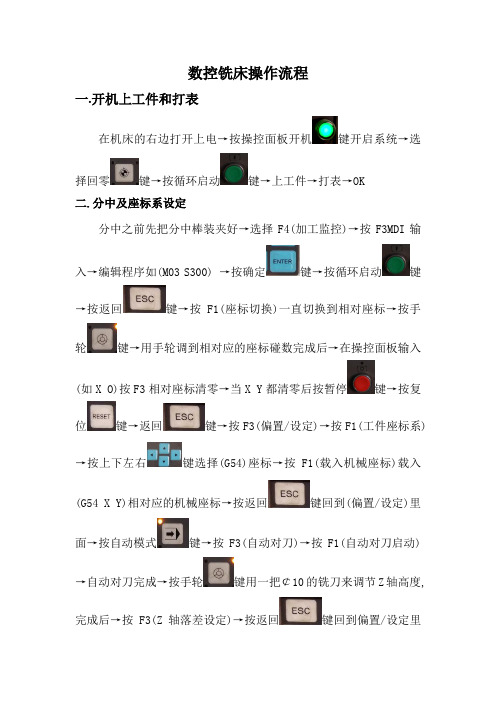
数控铣床操作流程一.开机上工件和打表在机床的右边打开上电→按操控面板开机键开启系统→选择回零键→按循环启动键→上工件→打表→OK二.分中及座标系设定分中之前先把分中棒装夹好→选择F4(加工监控)→按F3MDI输入→编辑程序如(M03 S300) →按确定键→按循环启动键→按返回键→按F1(座标切换)一直切换到相对座标→按手轮键→用手轮调到相对应的座标碰数完成后→在操控面板输入(如X O)按F3相对座标清零→当X Y都清零后按暂停键→按复位键→返回键→按F3(偏置/设定)→按F1(工件座标系)→按上下左右键选择(G54)座标→按F1(载入机械座标)载入(G54 X Y)相对应的机械座标→按返回键回到(偏置/设定)里面→按自动模式键→按F3(自动对刀)→按F1(自动对刀启动)→自动对刀完成→按手轮键用一把¢10的铣刀来调节Z轴高度,完成后→按F3(Z轴落差设定)→按返回键回到偏置/设定里面→按F1(工件座标系)→在操控面板输入-10. (G54 Z轴座标) →按F4(工件座标增量) →按F1(确定)→OK三.程序调入及加工加工之前先把要加工的程序上传到机床→启动电脑→在桌面打开软件链接机床→回到机床操控面板按文件键→按F8选择(档案管理)→选择你所需要的程序按确定键→按F1(载入执行加工) →开启自动模式键+手轮模式键→按循环启动键→进给调慢一点用手轮进行走刀→确认没问题之后关闭手轮模式键→进给调到适中→OK四.中途停止换刀及继续加工机床正在加工中按暂停键→在加工监控里面右上角看一下你现在所加工的步节记录下来(如352011)→按复位键→换刀→按返回键回到(偏置/设定)里面→按自动模式键→按F3选择(自动对刀)→按F1选择(自动对刀启动)→自动对刀完成→按返回键回到偏置/设定里面→按F1进入(工件座标系)→在操控面板输入-10.(G54 Z轴座标) →按F4(工件座标增量) →按F1(确定)→按加工程序键回到刚刚所加工的程序→在操控面板直接输入你之前所记录的步节(如352000)按确定键→按循环启键动它会自动查找你输入的步节等它快到你输入的步节时进给调慢一点→确定没问题之后进给再调到适中→OK五.程序结束换刀走下一个程序机床加工完一个程序后会自动停止→换刀→按返回键回到偏置/设定里面→按自动模式键→按F3选择(自动对刀)→按F1选择(自动对刀启动)→自动对刀完成→按返回键回到(偏置/设定)里面→按F1进入(工件座标系)→在操控面板输入-10.(G54Z轴座标) →按F4(工件座标增量) →按F1(确定)→按文件键→按F8选择(档案管理)→选择你所需要的程序按确定键→按F1(载入执行加工) →开启自动模式键→按循环启动键→OK。
-掌握数控铣床基本操作

项目三:FANUC 0i数控铣床操作面板FANUC 0i系统数控铣床面板由CNC数控系统面板(CRT/MDI面板)和铣床操作面板组成;各机床制造厂制造的机床操作面板各不相同,现用南通机床厂制造的数控铣床(数控铣削加工中心)介绍如下。
一、机床操作面板机床操作面板位于窗口的下侧,如图4-1所示,主要用于控制机床运行状态,由模式选择按钮、运行控制开关等多个部分组成,每一部分的详细说明如表4-1所示。
图4-1 FANUC 0i系统数控铣床操作面板表4-1 数控铣床操作面板上的旋钮、键的名称和功能旋钮或键名称功能循环启动键在自动操作方式,选择要执行的程序后,按下此键自动操作开始执行;在MDI方式,数据输入后,按下此键开始执行MDI指令。
循环停止键机床在执行自动操作期间,按下此键,进给立即停止,但辅助动作仍然在进行。
方式选择旋钮EDIT(编辑)/AUTO(循环执行)/MDI(手动数据输入)/JOG(手动)/HANDLE(手轮)/RAPID(快速移动)/TAPE(纸带传输)/ZRN (返回参考点)/TEACH(示教)。
进给率修调旋钮当机床按F指令的进给量进给时,可以用此旋钮进行修调,范围是0%—150%;当用点动进给时,用此旋钮修调进给的速度。
CNC指示灯机床电源接通/机床准备完成/CNC电源指示灯。
报警指示灯CNC/主轴/润滑油/气压/刀库报警指示灯。
参考点指示灯X/Y/Z/第四轴参考点返回完成指示灯。
程序段跳步键在自动操作方式,按下此键将跳过程序中有“/”的程序段。
单段运行键在自动操作方式,按下此键,每按下循环启动键,只运行一个程序段。
空运行键在自动操作方式或MDI方式,按下此键,机床为空运行方式。
Z轴锁定键在自动操作方式、MDI方式或点动方式下,按下此键,Z轴的进给停止。
机床锁定键在自动操作方式、MDI方式或点动方式下,按下此键,机床的进给停止,但辅助动作仍然在进行。
选择停止键在自动操作方式下,按下此键,执行程序中M01时,暂停执行程序。
数控铣床操作说明书
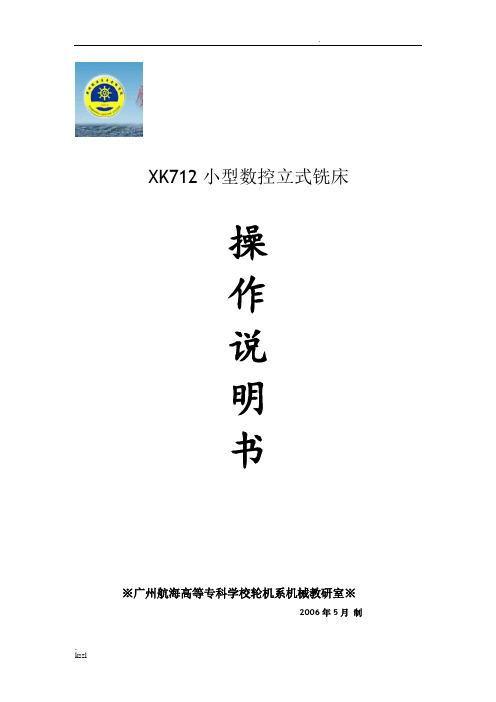
..XK712小型数控立式铣床操作说明书※广州航海高等专科学校轮机系机械教研室※2006年5月制一 铣床操作流程1 开机前必须认真阅读“机床的使用说明书”、“数控系统编程与操作”使用说明书和“变频器使用”。
掌握机床的各个操作键的功能和熟悉机床的机械传动原理及润滑系统。
2 机床上电与关机顺序 机床上电先把机床左电器柜侧面的断路开关向上合闸,然后按下小幅面板(见下图)的“电源ON ”按钮,系统进入操作界面显示55#急停报警,将“急停按钮”顺时针旋开解除急停状态;机床关机先按下“急停按钮” 按钮,再按“电源OFF ”断开系统电源,最后打下断路开关断开机床电源。
3 机床润滑 对集中式润滑泵进行加油(30#机械润滑油),然后扳动油泵手柄3-6次以保证各传动及运动副得到充足的润滑。
并在每班开机前对机床提供一次润滑。
检查动力电源电压是否与机床电气的电压相符接地是否正确可靠。
X 、Y 、Z 方向的定位行程撞块是否松动和缺损。
检查无误后,启动机床操作各控制按钮检查机床运转是否正常。
急停按钮 电源OFF 循环停止 手摇轮警报指示灯循环启动 电源ON检查X、Y、Z轴的三个运动方向是否正确无误。
4 主轴旋转方向是否正确主轴的转速范围是根据机床使用说明书的主要参数对交流变频器内部参数在机床出厂前已设定好。
用户不得随意擅自改变主轴的转速范围,因为主轴的转速范围是由主轴自身结构所决定。
5主轴本体上端的外六角是用来配合装卸刀具用的。
装卸完刀具后必须将杯罩盖上才能启动主轴,以防止主轴转动带动其它物件伤及到人体。
…流程图如下…注:每次开机之后都必须回机床原点二机床基本操作1. 对工作原点:用碰数棒或用铣刀试铣法:以所加工工件中心为编程原点来说明找正工作原点:1)找Z向零点,在手动操作方式下,启动主轴沿着Z-向用铣刀刚好铣削到工件为止,按偏置-Z-ENTER。
2)找X向零点,铣刀沿着X-向偏离工件,把铣刀移动到Z-2处,沿着X+靠近工件即将铣刀改用点动方式刚好铣削到工件为止,按偏置-X-ENTER.,把铣刀移动到工件另一侧,沿着X+靠近工件即将铣刀改用点动方式刚好铣削到工件为止,读取X向的坐标值a,按G92Xa/2—ENTER。
2数控铣床的操作

19
图9 调出已有的程序
20
图10 新建并输入程序
21
2.字的插入、变更、删除 (1)字的插入其步骤如下: ①将光标移到要插入的位置; ②键入要插入的地址字,如“M”; ③键入数据“03”; ④按 键,则“M03”被插入。
22
(2)字的修改(此功能该软件暂时不能使用)其 步骤如下: ①将光标移到要修改的字的前面; ②键入修改后的指令字,如“T”; ③键入数据“X50”; ④按 键,则由X50替代原来的字。
图24
⑤按
45
键,程序即被执行。
2.自动运行方式 (1)自动运行的启动 其步骤如下: ①选择编辑方式:点击编辑方式键,指示灯亮, 里选择好当前操作的程序。 ②选择自动方式:点击自动方式键,指示灯亮。 ③按操作面板上的循环启动键。
46
(2)自动运转的停止 按下 进给保持键或复位键,可暂停或终止自 动运行。 (3)单程序段运行( ) 在程序执行过程中,若按下单节键 ,执行一 个程序段后,机床停止。 (4)跳段( )
图3
6
图 4
7
图5
8
5.编辑键和输入键这一组有三个键:、、, 这三个键为编辑键,分别为替换、插入、删除,用 于编辑加工程序。 6.NC功能键 该组的六个键(标准键盘)用于切换NC显示的页 面,以实现不同的功能,如图5 所示。 7.控制键 每一个控制键上方都有指示灯,控制键被按下 后,指示灯会亮,各键功能见表5.3。
一、面板按键功能介绍 FANU 0i系统的操作面板如图1所示,由数字 键、功能键、控制键等部分组成。
1
2
图1
FANUC 0i系统操作面板
1.软件键 该部分位于CRT显示屏的下方,如图1所示,除 了左右两个箭头键外,键面上没有任何标识。 2.系统操作键 ①输入键( ):输入工件偏移值、刀具补偿量和 参数。 ②取消键( ):删除最后一个进入输入缓存区的 字符或符号。 ③复位键( ):CNC复位、取消报警等
西门子数控系统802D_操作手册
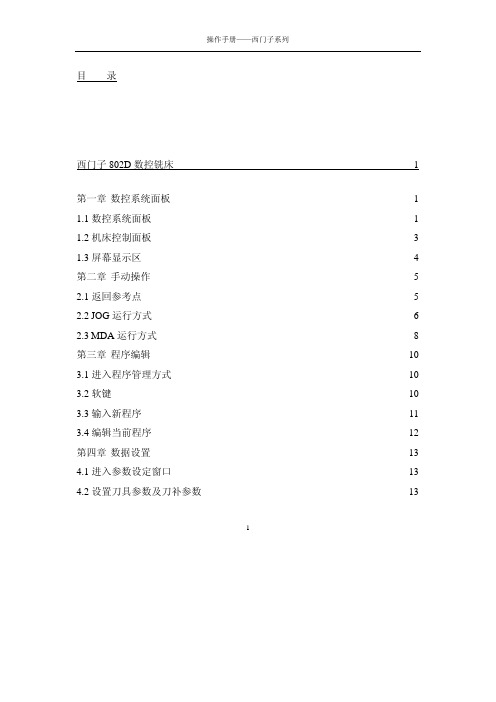
目录西门子802D数控铣床1第一章数控系统面板1 1.1数控系统面板1 1.2机床控制面板3 1.3屏幕显示区4第二章手动操作5 2.1返回参考点5 2.2JOG运行方式6 2.3MDA运行方式8第三章程序编辑 10 3.1进入程序管理方式 10 3.2软键 10 3.3输入新程序 11 3.4编辑当前程序 12第四章数据设置 13 4.1进入参数设定窗口 13 4.2设置刀具参数及刀补参数 1314.3设置零点偏置值 17第五章自动运行操作 185.1进入自动运行方式 18 5.2软键 18 5.3选择和启动零件程序 19 5.4停止、中断零件程序 20西门子802D数控车床 21第一章数控系统面板 21 1.1屏幕显示区 24 1.2数控系统面板 24 1.2机床控制面板 25第二章开机和回参考点 27 2.1开机 27 2.2回参考点 27第三章手动操作 28 3.1JOG运行方式 28 3.2进给速度选择 28 3.3点动快速移动 28 3.4增量进给 28 3.5屏幕显示操作及说明 29 3.6MDA运行方式 29第四章程序编辑 3124.1程序窗口 31 4.2输入新程序 32 4.3编辑零件程序 33第五章数据设置 355.1输入刀具参数及刀具补偿参数 35 5.2输入零点偏置值 37第六章自动运行操作 396.1自动方式窗口 39 6.2选择和启动零件程序 39 6.3程序段搜索 40 6.4停止和中断零件程序 40 6.5中断后的再定位 41 6.6执行外部程序 41 6.7程序控制 42西门子802D三轴立式加工中心 44第一章数控系统面板 44 1.1数控系统面板 44 1.2机床控制面板 46 1.3屏幕显示区 47第二章手动操作 48 2.1返回参考点 48 2.2JOG运行方式 4932.3MDA运行方式 51第三章程序编辑 533.1进入程序管理方式 53 3.2软键 53 3.3输入新程序 54 3.4编辑当前程序 55第四章数据设置 564.1进入参数设定窗口 56 4.2设置刀具参数及刀补参数 56 4.3设置零点偏置值 60第五章自动运行操作 615.1进入自动运行方式 61 5.2软键 61 5.3选择和启动零件程序 62 5.4停止、中断零件程序 63西门子802S数控铣床 64第一章数控系统面板 64 1.1系统操作面板 64 1.2机床控制面板 66 1.3屏幕显示区 67第二章开机和回参考点 68 2.1开机 6842.2回参考点 68第三章手动操作 703.1JOG运行方式 70 3.2MDA运行方式 70第四章程序编辑 724.1程序窗口 72 4.2自动运行操作 72第五章参数设定 745.1输入刀具参数及刀具补偿参数 74 5.2输入零点偏置值 77西门子802S数控车床 78第一章数控系统面板 78 1.1系统操作面板 78 1.2机床控制面板 80 1.3屏幕显示区 81第二章开机和回参考点 82 2.1开机 82 2.2回参考点 82第三章手动操作 84 3.1JOG运行方式 84 3.2MDA运行方式 84第四章程序编辑 8654.1程序窗口 86 4.2自动运行操作 86第五章参数设定 885.1输入刀具参数及刀具补偿参数 88 5.2输入零点偏置值 9161西门子802D 数控铣床第一章 数控系统面板1.1数控系统面板按键功能 按键功能 报警应答键 通道转换键信息键 未使用翻页键光标键 选择/转换键加工操作区域键程序操作区域键2参数操作区域键程序管理操作区域键 报警/系统操作区域键字母键 上档键转换对应字符数字键上档键转换对应字符 上档建 控制键 替换键 空格键 退格删除键 删除键 插入键制表键回车/输入键31.2机床控制面板按键功能 按键功能 增量选择键 点动 参考点 自动方式 单段 手动数据输入 主轴正转主轴翻转主轴停 Z 轴点动X 轴点动 Y 轴点动 快进键 复位键 数控停止数控启动4急停键主轴速度修调进给速度修调1.3屏幕显示区显示屏右侧和下方的灰色方块为菜单软键,按下软键,可以进入软键左侧或上方对应的菜单。
数控铣床基本操作

模块一数控铣床基本操作实训课题1 功能键的使用图1-2机械面板MDI面板各个功能键的作用如表1-1:者往回移动。
光标以小的单位往回移动。
↓:这个键用于将光标向下或者向前移动。
光标以大的单位向前移动。
↑:这个键用于将光标向上或者往回移动。
光标以大的单位往回移动。
表1-1MDI面板功能键的作用机械面板各个功能键的作用如表1-2::表1-2机械面板各个功能键的作用实训项目:1、机床开机:操作步骤:¤第一步接通机床电源;¤第二步机床通电;¤第三步开启压力开关;¤第四步启动系统电源。
2、机床回参考点操作步骤:¤第一步“方式选择”选钮指向“回参考点”;¤第二步“轴选择”选“Z”,Z轴指示灯亮;¤第三步按“轴移动”“+”向,主轴头向上移动,当机床回零后,“参考点”对应的“Z”上方指示灯亮;¤第四步“轴选择”选“X”,X轴指示灯亮;¤第五步按“轴移动”“—”向,工作台沿X轴负向移动,当机床回零后,“参考点”对应的“X”上方指示灯亮;¤第六步“轴选择”选“Y”,Y轴指示灯亮;¤第七步按“轴移动”“+”向,工作台沿Y轴正向移动,当机床回零后,“参考点”对应的“Y”上方指示灯亮;注意:¤不是每次回参考点都能顺利实现,当系统报警显示不能回参考点时,应重新进行回零操作。
¤当超程时,需要解除报警,具体操作:按住“方式选择”选钮指向“JOG”,“轴向选择”选择对应已超程的轴,“超程解除”按钮,按“轴移动”对应的超程反方向移动工作台。
¤为保证安全,应先保证“Z”轴先回参考点。
¤回参考点时,“快速/手轮倍率按键”功能同时起作用。
3、手轮移动工作台操作步骤:¤第一步机床回零;¤第二步“方式选择”旋钮指向“手轮”;¤第三步“主轴、进给保持旋钮”旋钮指向“进给I”位;¤第四步“轴选择”选“X”,X轴指示灯亮;¤第五步“快速/手轮倍率按键”选定“100μm”档位;¤第六步顺时针旋转手轮,移动工作台沿X正向移动至中间位置;¤第七步“轴选择”选“Y”,Y轴指示灯亮;¤第八步逆时针旋转手轮,移动工作台沿Y负向移动至中间位置;¤第九步“轴选择”选“Z”,Z轴指示灯亮;¤第十步逆时针旋转手轮,移动主轴沿Z负向移动至适当位置;¤第十一步“快速/手轮倍率按键”选定不同档位,重复1-10步骤。
数控铣床的基本操作(三菱、西门子802S系统)

项目一项目名称安全规与铣床面板的基本操作学习时间20课时子项目名称数控系统面板的基本操作学习时间2学时学习容任务2 对刀以及刀补与对刀参数的填入数控系统的操作方法置疑:怎样把对刀算得数据填入数控系统?怎样把D填入数控系统?1)MITSUBISHI系统操作步骤:填刀补:第一步,按键→第二步,填(D1=10)刀补→第三步,按键在算好工件坐标系原点在机械坐标系的坐标后,把X、Y、Z三个数值填到数控系统的操作。
填对刀参数(这里填到G54当中):第一步,按键→第二步,按键→第三步,按软键→第四步,输对刀参数第五步,按键练习:每人在数控仿真系统里面做一遍,然后到实训中心去操作一遍。
项目一项目名称安全规与铣床面板的基本操作学习时间20课时子项目名称数控系统面板的基本操作学习时间2学时学习容任务2 对刀以及刀补与对刀参数的填入数控系统的操作方法MITSUBISHI系统操作步骤:填刀补:第一步,按键→第二步,填(D1=10)刀补→第三步,按键填对刀参数(这里填到G54当中):第一步,按键→第二步,按键→第三步,按软键→第四步,输对刀参数第五步,按键任务3程序的新建操作步骤:项目名称安全规与机床面板的基本操作学习时间20课时子项目名称MITSUBISHI系统面板的基本操作学习时间4课时学习容第一步,按键→第二步,选编辑模式,如图;第三步,按软键;→第四步,录程序容,输完按键任务4 程序的修改操作步骤:第一步,按键;→第二步,选编辑模式,如图第三步,按软键;→第四步,输要改的程序名,如;→第五步,按键。
任务5 程序的删除操作步骤:第一步,按键;→第二步,按软键;第三步,输程序,123为程序名;→第四步,按键任务6 程序的呼叫如:有操作面板按键记不清楚的,查看《数控仿真技术实用教程》P179页项目二项目二项目名称外轮廓的铣削学习总时间20学时子项目名称理论教学学习时间6学时学习容4、余料的分析与编程(只作参考)分析图纸,可以确定刀具直径选12mm,先确定走刀路线,以下的走刀路线,在CAD软件中,可以看到余料有三块,解决办法1→2→3和5→6两个走刀路线可以把余料去除(另一个余料用走直线去除):项目二项目名称外轮廓的铣削学习总时间20学时子项目名称实践操作学习时间14课时学习容加工图纸:刀削用量的选择转速:n=318Vc/d;进给速度:Vf=fz·Z·n(fz取0.05,Z为4齿)背吃刀量:ap=2.5 mm注意:先确定走刀路线,再确定下刀点,算基点坐标,背吃刀量不可过大。
数控铣床功能说明书
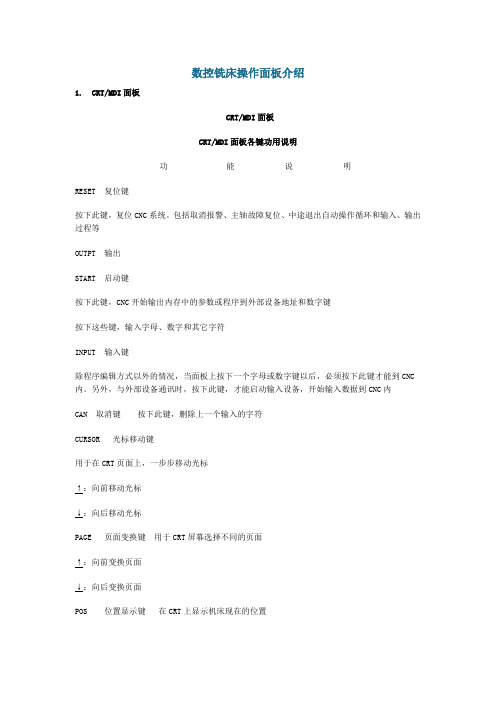
数控铣床操作面板介绍1. CRT/MDI面板CRT/MDI面板CRT/MDI面板各键功用说明功能说明RESET 复位键按下此键,复位CNC系统。
包括取消报警、主轴故障复位、中途退出自动操作循环和输入、输出过程等OUTPT 输出START 启动键按下此键,CNC开始输出内存中的参数或程序到外部设备地址和数字键按下这些键,输入字母、数字和其它字符INPUT 输入键除程序编辑方式以外的情况,当面板上按下一个字母或数字键以后,必须按下此键才能到CNC 内。
另外,与外部设备通讯时,按下此键,才能启动输入设备,开始输入数据到CNC内CAN 取消键按下此键,删除上一个输入的字符CURSOR 光标移动键用于在CRT页面上,一步步移动光标↑:向前移动光标↓:向后移动光标PAGE 页面变换键用于CRT屏幕选择不同的页面↑:向前变换页面↓:向后变换页面POS 位置显示键在CRT上显示机床现在的位置PRGRM 程序键在编辑方式,编辑和显示在内存中的程序在MDI方式,输入和显示MDI数据MENU、OFSET 刀具偏置数值和宏程序变量的显示的设定DGNOS、PRARM 自诊断的参数键,设定和显示参数表及自诊断表的内容OPRALARM 报警号显示键,按此键显示报警号AUXGRAPH图象、图象显示功能2. 下操作面板下操作面板操作面板各开关功用说明功用说明CNC POWER CNC电源按钮、按下ON接通CNC电源,按下OFF断开CNC电源CYCLE START 循环启动按钮(带灯)在自动操作方式,选择要执行的程序后,按下此按钮,自动操作开始执行。
在自动循环操作期间,按钮内的灯亮。
在MDI方式,数据输入完毕后,按下此按钮,执行MDI指令FEED HOLD进给保持按钮(带灯)机床在自动循环期间,按下此按钮,机床立即减速、停止,按钮内灯亮MODE SELECT方式选择按钮开关EDIT:编辑方式AUTO:自动方式MDI:手动数据输入方式HANDLE:手摇脉冲发生器操作方式JOG:点动进给方式RAPID:手动快速进给方式ZRM:手动返回机床参考点方式TAPE:纸带工作方式TEACH:手脉示教方式BDT 程序段跳步功能按钮(带灯)在自动操作方式,按下此按钮灯亮时,程序中有“/”符号的程序将不执行SBK 单段执行程序按钮(带灯)按此按钮灯亮时,CNC处于单段运行状态。
第二节数控铣床加工中心的基本操作

向,待转动主轴一周时百分表的指针基本上停止在同 一个位置,其指针的跳动量在允许的对刀误差范围内,
这时可以认定主轴的中心就是X、Y轴的原点。
第二章 数控铣床/加工中心的操作
图2-10 采用百分表对刀
第二章 数控铣床/加工中心的操作
5)对刀仪对刀法 在加工中心上加工零件,由于加工内容较多往往 需要更换多把刀具,为了提高机床的使用效率,通常 操作者在机床上通过各种方法获得一把标准刀具参数 后,利用专业对刀设备来获取其他刀具和标准刀具的 直径和长度差值,然后经过计算,把每把刀的数据参 数输入到系统中,这种对刀的方法称为机外对刀法, 也称为对刀仪对刀法。
断刀具与对刀仪是否接触,对刀精度一般可达0.005mm。Z向
对刀仪带有磁性表座,可以牢固地附着在工件或夹具上,其
高度一般为50mm或100mm。图2-11所示为指针式Z向对刀仪。
第二章 数控铣床/加工中心的操作
图2-11 指针式Z向对刀仪
第二章 数控铣床/加工中心的操作
3.建立工件坐标系
(1)用G92指令建立工件坐标系 G92指令在编程时放在程序的第一行,程序在运行 G92指令时并不产生任何动作,只是根据G92后面的坐 标值在相应的位置建立了一个工件坐标系。 格式:G92 X Y Z ; 式中 G92── 表示工件坐标系设定指令; X、Y、Z ──为刀具当前位置相对于设定的工件 坐标系的坐标值。
(2)在系统面板上,按下 按钮,CRT显示器的 左上角显示“程式(MDI)”的字样,
(3)输入要运行的程序段。 (4)按下机床操作面板上的循环启动 按钮, 系统自动执行该程序段。
第二章 数控铣床/加工中心的操作
四、对刀操作
fanuc系列数控铣床操作手册-副本
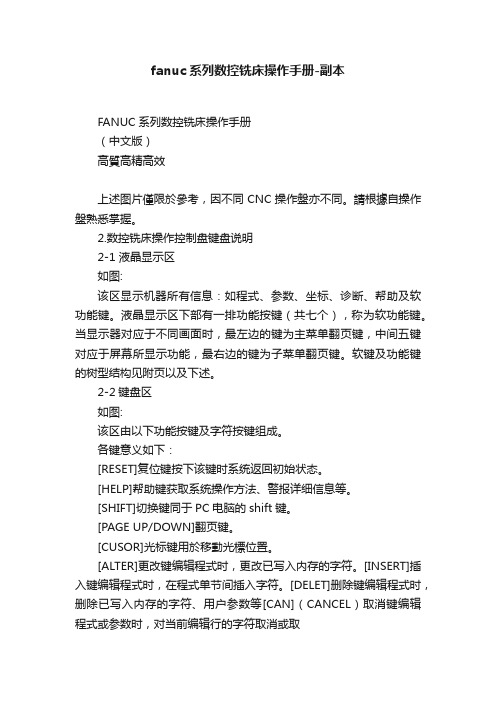
fanuc系列数控铣床操作手册-副本FANUC系列数控铣床操作手册(中文版)高質高精高效上述图片僅限於參考,因不同CNC操作盤亦不同。
請根據自操作盤熟悉掌握。
2.数控铣床操作控制盘键盘说明2-1 液晶显示区如图:该区显示机器所有信息:如程式、参数、坐标、诊断、帮助及软功能键。
液晶显示区下部有一排功能按键(共七个),称为软功能键。
当显示器对应于不同画面时,最左边的键为主菜单翻页键,中间五键对应于屏幕所显示功能,最右边的键为子菜单翻页键。
软键及功能键的树型结构见附页以及下述。
2-2键盘区如图:该区由以下功能按键及字符按键组成。
各键意义如下:[RESET]复位键按下该键时系统返回初始状态。
[HELP]帮助键获取系统操作方法、警报详细信息等。
[SHIFT]切换键同于PC电脑的shift键。
[PAGE UP/DOWN]翻页键。
[CUSOR]光标键用於移動光標位置。
[ALTER]更改键编辑程式时,更改已写入内存的字符。
[INSERT]插入键编辑程式时,在程式单节间插入字符。
[DELET]删除键编辑程式时,删除已写入内存的字符、用户参数等[CAN](CANCEL)取消键编辑程式或参数时,对当前编辑行的字符取消或取消一操作。
[INPUT]输入键输入参数或补正值。
[EOB]单节结束符号每節程序結尾按此鍵(END OF BLOCK 的缩写)[POS]切換位置显示显示机床位置坐标,连续按此键循环对坐标、相对坐标及综合坐标。
[PROG]程式显示当前用户程式、内存已驻留程式及MEMORY空间等。
或进行相关编辑操作。
[OFFSET/SETTING] 补正/设定显示1-32个存储单元,用于设定刀具半径补正及刀长补正/工件坐标系等参数设定。
[SYSTEM]系统显示FANUC系统参数、故障诊断以及PMC等。
[MESSAGE]警报信息系统使用或运行中出现错误时自动发出警报信息。
在该页面可查看当前及历史信息。
2-3 操作盘擺向開關如圖:該區域由雙聯擺向開關组成。
数控铣床操作面板简介

根据工艺要求输入其他相关参数,如 冷却方式、刀具补偿值等。
设置切削参数
根据刀具、工件材料和加工要求等实 际情况,设置合理的切削参数,如切 削深度、进给速度、主轴转速等。
加工操作流程
对刀
确定刀具与工件之间的相对位置,即对刀。通过对刀操作可以建立工 件坐标系和刀具补偿值。
校验程序
在正式加工之前,对输入的加工程序进行校验,确保程序正确无误。
快速定位
通过进给控制按键,可以实现工作台的快速定位,提高加工效率。
机床控制按键
程序选择
通过机床控制按键,可以选择不同的加工程序进行加工。
单步运行
通过机床控制按键,可以实现加工程序的单步运行,便于调试和检查。
辅助功能按键
要点一
刀具补偿调整
通过辅助功能按键,可以调整刀具的补偿值,以修正刀具 的尺寸误差。
防水防尘
在操作过程中,避免水滴或灰尘进入操作面板内部,以免造成短路 或损坏电子元件。
避免强烈撞击
操作面板应避免受到强烈撞击或挤压,以免造成损坏或按键失灵。
按键的定期检查与更换
按键检查
定期检查操作面板上的按键是否正常工 作,有无松动或按下无反应的情况。
VS
按键更换
若发现按键损坏,应及时更换,以确保操 作面板的正常使用。在更换按键时,应选 用与原按键相同规格和颜色的按键。
检查设备状态
在清理工作区域的同时,应检查数控铣床的各 部位是否正常,如有异常应及时处理。
关闭电源
完成加工后,应按照规定关闭数控铣床的电源,确保设备安全。
05 数控铣洁保养
清洁保养
定期使用干燥的软布擦拭操作面板,以保持其清洁和光泽。避免使 用含有化学物质的清洁剂,以免损坏面板表面。
数控铣床的基本操作

数控铣床的基本操作第一步,开机准备1.将通电开关打开,检查一下各个电源指示灯是否亮起。
2.确保变频器、主轴电机和控制箱之间的连接线正确连接,并检查线缆连接的稳定性。
3.检查润滑系统润滑油是否足够,并清洁冷却液过滤器。
第二步,操作系统启动1.按下操作系统启动按钮,启动数控铣床的控制器。
2.进入控制系统主界面,按照系统要求进行登录操作,一般需要输入用户名和密码。
第三步,系统准备1.进入系统准备界面,根据实际需要选择合适的加工程序。
2.导入或新建工艺文件,设置加工坐标系、刀具补偿等相关参数。
第四步,启动数控铣床1.切换到自动运行模式,确保机床处于空闲状态。
2.按下启动按钮,数控铣床开始工作。
第五步,刀具调刀1.选择合适的刀具,并安装到刀架中。
2.进入刀具调刀界面,选择刀具编号并输入相关参数。
3.按下刀具调刀按钮,数控铣床自动进行刀具校正和测量。
第六步,工件装夹1.将加工工件放置在工作台上,并使用夹具进行固定。
2.使用手动装夹装置将工件装夹牢固。
第七步,工件对刀1.将机床进给手轮切换到手动模式,使用手动装置移动刀具到工件表面上。
2.调节刀具位置和工件位置,使刀具刚好接触到工件表面。
3.使用工作台上的工具进行工件表面的校正。
2.根据实际需要,对刀具路径、切削参数、进给速度等进行修改。
第九步2.按下启动按钮,数控铣床开始自动运行加工程序。
第十步,监控加工过程1.随时观察加工过程中的刀具位置、加工状态等情况。
2.如果需要,可以对加工过程进行实时监控和调整。
第十一步,结束加工1.加工完成后,按下停止按钮,数控铣床停止工作。
2.清理加工现场,关闭润滑系统和冷却系统。
3.关机前,关闭数控铣床的操作系统和电源。
以上是数控铣床的基本操作过程,它们需要依赖于数控铣床的控制器和操作系统。
在实际操作中,操作人员需要根据加工要求和工艺要求,合理设置参数并严格按照操作流程进行操作,以确保加工质量和生产效率。
同时,操作人员还需熟悉数控铣床的结构和原理,具备一定的机械和电气知识,以便在操作过程中及时发现并处理可能出现的故障和问题。
数控铣床操作培训课件PPT(共 66张)

1.1.2 数控加工仿真软件
采用数控仿真软件作为学习平台, 能大大减少材料的损耗,降低训练场地 与设备的管理难度。
01 02
编程实践无须在特定的场地和设备 上练习,学员可以不受地点时间的限制, 做到全方位全天候的学习和练习。
03 04
减低初级学员操作的风 无须担心误操作导致撞机、 是关乎人身安全的事故。
1.1.2 数控加工仿真软件
机床操作、程序仿真校验、工艺验证等问题是初级学员学习数控加工会遇 而缺乏机床操作机会是最主要的原因。随着数控仿真技术的发展,国内外均涌 数控加工仿真软件,为数控加工学习和数控加工工作带来极大地便利。该技术 程的机床仿真操作,加工过程三维动态的逼真再现,能使每一个学生,对数控 识,可以反复动手进行数控加工操作,有效地解决了因数控设备昂贵造成的实 问题,同时降低了初级学员实际操作的危险性,在培养全面熟练掌握数控加工 能人才方面发挥了显著作用。
1.1.3 工件的装夹方式
2.直接在铣床工作台上装夹 在单件或少量生产和不便于使用夹具夹持的情况下,常常采用直接在铣床工作 装夹如图1-1-10所示,圆形工件装夹如图1-1-11所示。
1.1.3 工件的装夹方式
3.利用V形铁和双虎钳装夹 轴类工件通常用V形铁进行装夹,利用压板将工件夹紧。V形铁的类型和装夹 铣削长形工件时,可使用双虎钳把工件夹紧,如图1-1-13所示。
1.数控铣床的加工工艺类型
铣削加工是机械加工中最常见的加工方法之一,主要以平面铣削和轮廓铣削
的加工工艺类型主要包括:铣平面、铣槽、铣台阶、铣曲面等,还包括对零件的钻 锪以及铣螺纹等加工功能,中心
2.数控铣床结构
(1)数控铣床整体结构 数控铣床的典型结构包括:床身、工作台、电气柜、立柱、主轴箱、主轴、数 电动机、控制面板等,还包括检测装置等。 (2)数控铣床的常用附件 如图1-1-4所示,数控回转工作台适用于数控铣床和加工中心,是数控铣床加工 件。它能使数控铣床增加一个或两个回转坐标。数控回转工作台的运动可以由独立 也可以由数控装置通过相应的接口连接进行控制。利用数控回转工作台可与铣床其 轴联动。华中数控生产的数控回转工作台如图1-1-5所示,卧式安装时为数控回转工 为数控分度头。如图1-1-6所示,数控分度头有等分式和万能式两类。等分式只能完 万能式可实现连续分度。
数控铣床、加工中心操作面板按键介绍

数控铣床、加工中心操作面板按键介绍项目一操作面板及其功能应用加工中心的操作面板由机床控制面板和数控系统操作面板两部分组成,下面分别作一介绍。
一、机床操作面板主要由操作模式开关、主轴转速倍率调整开关、进给速度倍率调整开关、快速移动倍率开关以及主轴负载荷表、各种指示灯、各种辅助功能选项开关和手轮等组成。
不同机床的操作面板,各开关的位置结构各不相同,但功能及操作方法大同小异,具体可参见数控铣床操作项目相关内容. 二、数控系统操作面板由CRT显示器和操作键盘组成,面板功能键介绍可参见数控车床操作项目相关内容. 项目二开机及回原点一、开机1、首先合上机床总电源开关;2、开稳压器、气源等辅助设备电源开关;3、开加工中心控制柜总电源;4、将紧急停止按钮右旋弹出,开操作面板电源,直到机床准备不足报警消失,则开机完成。
二、机床回原点开机后首先应回机床原点,将模式选择开关选到回原点上,再选择快速移动倍率开关到合适倍率上,选择各轴依次回原点。
三、注意事项1、在开机之前要先检查机床状况有无异常,润滑油是否足够等,如一切正常,方可开机;2、回原点前要确保各轴在运动时不与工作台上的夹具或工件发生干涉; 3、回原点时一定要注意各轴运动的先后顺序. 项目三工件安装根据不同的工件要选用不同的夹具,选用夹具的原则:1、定位可靠;2、夹紧力要足够. 安装夹具前,一定要先将工作台和夹具清理干净。
夹具装在工作台上,要先将夹具通过量表找正找平后,再用螺钉或压板将夹具压紧在工作台上。
安装工件时,也要通过量表找正找平工件. 项目四刀具装入刀库一、刀具选用加工中心的刀具选用与数控铣床基本类似,在此不再赘述。
二、刀具装入刀库的方法及操作当加工所需要的刀具比较多时,要将全部刀具在加工之前根据工艺设计放置到刀库中,并给每一把刀具设定刀具号码,然后由程序调用.具体步骤如下:1、将需用的刀具在刀柄上装夹好,并调整到准确尺寸;2、根据工艺和程序的设计将刀具和刀具号一一对应;3、主轴回Z轴零点;4、手动输入并执行“T01M06”;5、手动将1号刀具装入主轴,此时主轴上刀具即为1号刀具; 6、手动输入并执行“T02M06”;7、手动将2号刀具装入主轴,此时主轴上刀具即为2号刀具;8、其它刀具按照以上步骤依次放入刀库。
数控铣床操作说明书

HNC-21M 操作说明书 上电 关机 急停
灯亮 (3) 用同样的方法使用 +Y -Y +Z -Z +4TH
-4TH 按键 可以使 Y 轴 Z 轴 4TH 轴回参考点 所有轴回参考点后 即建立了机床坐标系
注意 (1) 回参考点时应确保安全 在机床运行方向上不会发生碰
撞 一般应选择 Z 轴先回参考点 将刀具抬起 (2) 在每次电源接通后 必须先完成各轴的返回参考点操作
2.4 急停
机床运行过程中 在危险或紧急情况下 按下 急停 按钮 CNC 即进入急停状态 伺服进给及主轴运转立即停止工作 控制 柜内的进给驱动电源被切断 松开 急停 按钮 左旋此按钮 自动跳起 CNC 进入复位状态
解除紧急停止前 先确认故障原因是否排除 且紧急停止解 除后应重新执行回参考点操作 以确保坐标位置的正确性
1
HNC-21M 操作说明书 概述
f) 控制面板 防静电薄膜标准机床控制面板 g) MPG 手持单元 4 轴 MPG 一体化手持单元(选件) h) NC 键盘 包括精简型 MDI 键盘和 F1~F10 十个功能键 i) 软件 华中世纪星高性能铣削数控系统软件 (2) 进给系统
HSV-11 系列交流永磁同步伺服驱动与伺服电机 各种步进电机驱动单元与电机 各种模拟接口 脉冲接口伺服电机驱动系统 (3) 主轴系统 接触器+主轴电机 变频器+主轴电机 主轴伺服单元+主轴电机
(1) 松开 急停 按钮 置工作方式为 手动 或 手摇 方 式
(2) 一直按压着 超程解除 按键 控制器会暂时忽略超程的 紧急情况
(3) 在手动(手摇)方式下 使该轴向相反方向退出超程状态 (4) 松开 超程解除 按键 若显示屏上运行状态栏 运行正常 取代了 出错 表示恢 复正常 可以继续操作 注意 在操作机床退出超程状态时请务必注意移动方向及移动速 率 以免发生撞机
- 1、下载文档前请自行甄别文档内容的完整性,平台不提供额外的编辑、内容补充、找答案等附加服务。
- 2、"仅部分预览"的文档,不可在线预览部分如存在完整性等问题,可反馈申请退款(可完整预览的文档不适用该条件!)。
- 3、如文档侵犯您的权益,请联系客服反馈,我们会尽快为您处理(人工客服工作时间:9:00-18:30)。
课题十数控铣床(加工中心)差不多操作
教学目的:1.熟悉数控铣床(加工中心)仿真软件的各功能键的含义
2.掌握数控铣床(加工中心)仿真软件的差不多操作重点: 数控铣床(加工中心)仿真软件的各功能键的含义;
数控铣床(加工中心)仿真软件的差不多操作
难点: 数控铣床(加工中心)仿真软件的各功能键的含义;
数控铣床(加工中心)仿真软件的差不多操作
一、旧课复习
1、什么是机床坐标系、工件坐标系、机床零点、工件原点?
2、单一固定循环有几种方式?
3、外径、内径粗车循环指令G71有何特点?
二、新课的教学内容
(一)数控铣床(加工中心)仿真软件系统的进入和退出
1、进入数控铣床(加工中心)仿真软件
打开电脑,双击 VNUC 图标,则进入 VNUC仿真系统,屏幕显示下图10-1所示。
单击上方菜单里“选项”选择机床和系统,选择三轴立铣或加工中心,再选华中世纪星数控铣仿真,即进入华中世纪星数控铣仿真操作。
2、退出数控铣床仿真软件
单击屏幕右上方的菜单“文件”,选择“退出”则退出数控铣仿真系统。
(二)数控铣床仿真软件的工作窗口
数控铣仿真软件
工作窗口分为: 菜单区、工具栏区、机床显示区机床操作面板区、数控系统操作区。
1.菜单区
菜单区包含:文件、显示、工艺流程、工具、选项、教学治理、关心六大菜单。
图10-1 华中世纪星数控铣机床操作面板
2.工具栏区
图10-2 华中世纪星数控铣机床工具栏区
3.常用工具条讲明
(1)设定刀具(如图10-3所示):输入刀具号→输入刀具名称→可选择端铣刀、球头刀、圆角刀、钻头、镗刀→可定义直径、刀杆长度、转速、进给率→选确定,即可添加到刀具治理库。
(2)添加到主轴(如图10-3所示):在刀具数据库里选择所需刀具,如02刀→按住鼠标左键拉蓝机床刀库上→点安装→再点确定则添加到刀架上
图10-3 刀具库添加
(3)设定毛坯
点击图标,则弹出图10-4,点击新毛坯,出现10-5所示。
图10-4 新毛坯的建立
设置毛坯大小、材料、夹具。
图10-5 设置毛坯的尺寸设置压板的形式
图10-6 设置压板的形式(4)工件测量:
图10-7 工件测量
(三)数控铣床仿真软件差不多操作
在图10-1 所示的右边是数控系统操作键盘,其上面为数
控系统显示屏
1.编辑键
:替代键。
用输入的数据替代光标所在的数据。
:删除键。
删除光标所在的数据;或者删除一个数控程序。
:修改键。
消除输入域内的数据。
:回车换行键。
结束一行程序的输入同时换行。
2.输入键
:输入键。
把输入域内的数据输入参数页面或输入一个外部的数控程序。
3.输出键
:输出键。
把当前数控程序输出到计算机。
4.翻页按钮(PAGE)
:向下或向上翻页。
5.光标移动(CURSOR)
:向下或向上、向左或向右移动光标。
6.启动程序加工零件
选择一个数控程序,按数控程序运行操纵开关中的按钮,再按按钮。
7.试运行程序
试运行程序时,机床和刀具不切削零件,仅运行程序。
置在
位置,选择一个数控程序,按数控程序运行操纵开关中的
按钮。
8.单步运行
在自动方式下,置单步开关于“ON”位置。
数控程序运行过程中,每按一次执行一条指令。
9.选择一个数控程序
有以下二种方法进行选择:
(1)按编号搜索
按下,按,再按,如选程序“O0001”按。
程序“1”便被调出。
(2)选择模式AUTO位置
按,键入字母“o”,按键入数字“7”,键入搜索的号码:“o7”,按开始搜索,“o7”显示在屏幕右上角,NC程序显示在屏幕上。
10.删除一个数控程序
在选择程序菜单中用面板的键移动光标条选中要删除的程序文件,按键,系统提示是否要删除选中的程序文件,按下“Y”键将选中的程序文件从当前存储器上删除,按下“N”键则取消删除操作。
11.编辑NC程序(删除、插入、替换操作)
按下,按,再按,输入被编。
